
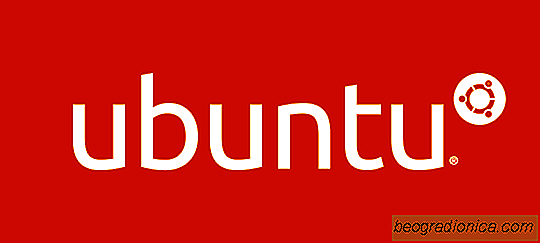
Wolltest du schon immer deinen Ubuntu-PC anpassen, wenn er installiert wird? Mit dem offiziellen minimalen Installer können Sie. Ubuntu Minimal ist eine weniger bekannte Version des beliebten Linux-basierten Betriebssystems. Wenn Sie zu Ubuntu.com gehen, sehen Sie keinen Download dafür. Das liegt daran, dass die Firma hinter Ubuntu ihren alternativen Installer nicht wirklich vorantreibt. Dennoch erhält das Minimal-Installationsprogramm bei jedem Release die neuesten Ubuntu-Pakete und Sie können damit eine benutzerdefinierte Ubuntu-Version erstellen.
Laden Sie die ISO-Datei herunter, um alles in Gang zu bringen. Dann schau dir unser Tutorial zum Brennen von ISO-Images an und brenne das Ubuntu-Installations-Image auf eine CD / DVD oder ein USB-Laufwerk. Wenn das minimale Installationsprogramm beendet ist, müssen Sie es auf Ihrem PC starten. Dies geschieht durch Ändern der Startreihenfolge im BIOS Ihres PCs. Wenn Sie es laden, ändern Sie es so, dass es den USB-Stick (oder CD / DVD) vor allem anderen lädt. Dadurch wird sichergestellt, dass das Ubuntu-Installationsprogramm ordnungsgemäß gestartet wird.
Hinweis: Beachten Sie, dass jeder PC anders ist. Bei einigen PCs wird durch DrĂĽcken der Taste F2 der BIOS-Bereich geladen. Andere Male funktioniert DEL oder ESC. Der Zugriff auf das BIOS erfordert eine spezielle Tastenkombination. Lesen Sie dazu das Systemhandbuch Ihres Computers
Das Installationstool von Ubuntu Minimal unterscheidet sich erheblich vom traditionellen Ubiquity-Installationsprogramm. Anstatt die Ubuntu-Desktop-Umgebung zu laden, werden Sie zu einem ncurses-Tool geleitet, wo Sie langsam eine Ubuntu-Installation erstellen. Der erste Schritt ist, Ihre Sprache zu wählen. Sehen Sie sich das Installationsprogramm an, wählen Sie die Sprache aus (falls das Installationsprogramm sie nicht automatisch erkannt hat), und drücken Sie die Eingabetaste. Wählen Sie als Nächstes Ihr Land aus und drücken Sie die Eingabetaste, um noch einmal fortzufahren.
Auf der nächsten Seite werden Sie von Ubuntu aufgefordert, Ihr Tastaturlayout einzustellen. Dies wird normalerweise automatisch erkannt, drücken Sie die Eingabetaste, um zum nächsten Schritt zu gelangen.
Nachdem Sie Sprache, Land, Tastaturbelegung usw. ausgewählt haben, fordert das Installationsprogramm Sie auf, einen Hostnamen einzurichten. Der Hostname ist ein Spitzname, den Sie Ihrem Linux-PC geben. Dieser Nickname wird von anderen PCs im Netzwerk erkannt, also nutzen Sie das zu Ihrem Vorteil. Löschen Sie den Standard-Hostnamen "ubuntu", geben Sie einen neuen ein und drücken Sie die Eingabetaste.
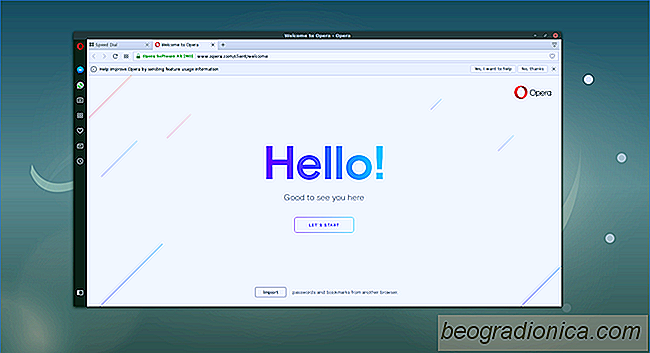
So installieren Sie Opera unter Linux
Obwohl viele es vergessen haben, ist der Opera-Webbrowser immer noch eine Sache. Es ist immer noch ein solider Browser, der einige Ă„nderungen durchlaufen hat. FĂĽr den Anfang ist die zugrunde liegende Technologie mit Chromium-Browser-Technologie (anstatt der alten Opera-Rendering-Engine) gebaut. Abgesehen davon, dass es auf Google-Tools basiert, gibt es kleine Verbesserungen und Ă„nderungen unter der Haube, die es zu einem ganz neuen Typ von Browser machen.

3 Wege zum sicheren Löschen einer Festplatte unter Linux
Bei jeder Neuinstallation von Linux und formatieren Sie Ihre Festplattenpartitionen, die Daten auf Sie sind nicht vollständig gereinigt. Die Gründe dafür sind kompliziert, aber es genügt zu sagen, dass jeder, der eine alte, nicht ausreichend gelöschte Festplatte in die Hände bekommt, persönliche Dateien und sensible Daten wiederherstellen kann.